qq电脑截图怎么截长图 QQ电脑端如何截长图
更新时间:2023-09-20 15:26:52作者:xtdptc
qq电脑截图怎么截长图,如今随着社交媒体和即时通讯工具的盛行,我们经常需要分享电脑屏幕上的一些特定内容,而QQ电脑端的截图功能则成为大家常用的工具之一,在某些情况下,我们可能需要截取一张较长的截图,以展示更多的细节或完整的页面。如何在QQ电脑端截取长图呢?在本文中我们将介绍一些简单易行的方法,帮助您轻松实现这一目标。无论是想截取整个网页、长微博还是长聊天记录,通过以下几种方法,您都能够轻松截取到所需的长图。
步骤如下:
1.打开电脑进入后,登录QQ。选择好友进入聊天框。
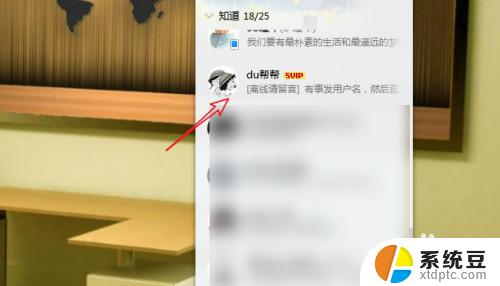
2.在聊天对话框上,选择截图的图标。或者使用Alt+Q调出截图。
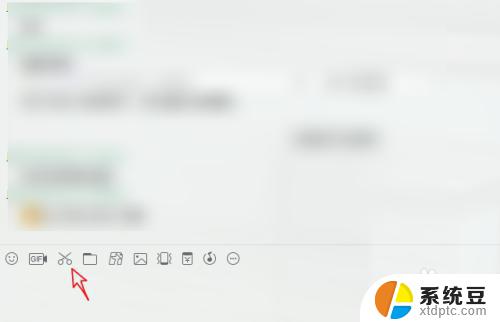
3.调出截图后,在需要截取的界面,绘制截图的区域。
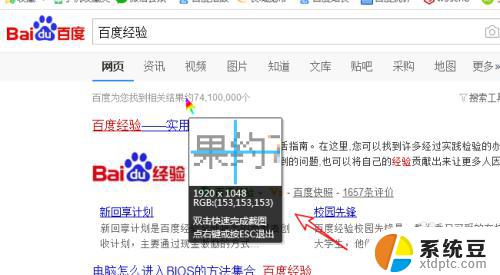
4.绘制后,在下方的工具中,选择长截图的图标。
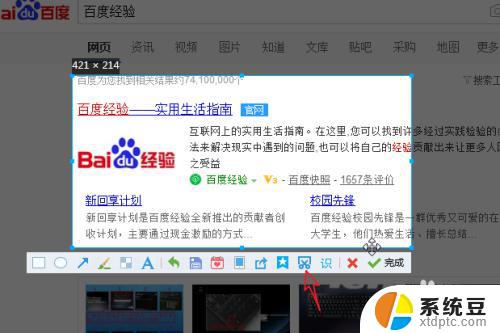
5.点击后,页面会提示我们滚动滚轴或者单击。来进行长截图。
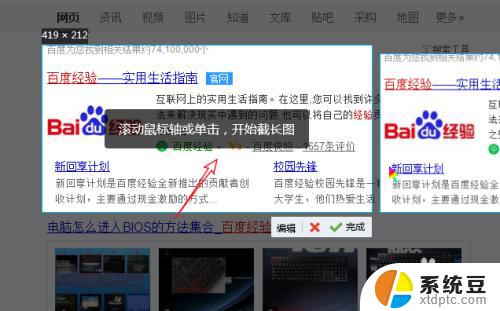
6.根据提示,滚动鼠标滚轴,即可进行长截图。截图完毕后,点击完成即可。
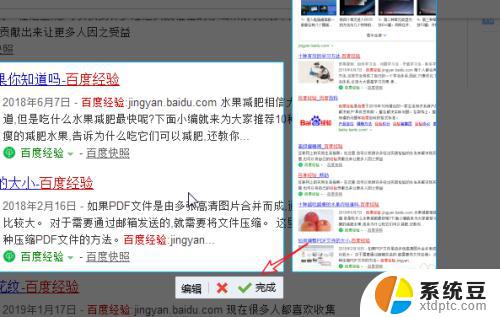
以上是有关于如何在QQ电脑版截取长图的全部内容,如果您也遇到了相同的问题,可以参考本文中介绍的步骤来修复,希望这篇文章能够对您有所帮助。
qq电脑截图怎么截长图 QQ电脑端如何截长图相关教程
微软资讯推荐
- 1 6大国产CPU中,有3大,已经胜出了?这3款处理器性能如何?
- 2 英伟达新一代AI芯片过热延迟交付?公司回应:客户仍然抢购
- 3 国产CPU厂商迎来新一轮竞争:谁将成为行业领头羊?
- 4 高通骁龙855处理器是旗舰处理器吗?你搞明白了吗?
- 5 如何激活Windows系统,轻松解决电脑激活问题,一键激活教程分享
- 6 千千纯净Win11的“了解此图片”图标的神秘功能: 提升系统安全性的关键利器
- 7 2024年11月值得入手的CPU,总有一款适合你的购买指南
- 8 告别Windows 10,迎接Windows 11的七大革新,抓紧升级!
- 9 在韩国组装PC市场,AMD拿下了62%的市场份额,成为最受欢迎的处理器品牌
- 10 超微放弃NVIDIA NVL72 GB200芯片订单,台湾公司接手大额订单
win10系统推荐
系统教程推荐
- 1 美版iphone12pro和国版有什么区别 iphone12pro美版和国行的配置差异
- 2 怎么关闭百度的无痕浏览 取消百度浏览器无痕浏览的方法
- 3 windows开机很慢 win10开机破8秒的实用技巧
- 4 查询连接的wifi密码 电脑上查看WIFI密码步骤
- 5 qq输入法符号怎么打 QQ拼音输入法如何打出颜文字
- 6 如何将软件设置成开机自动启动 Win10如何设置开机自动打开指定应用
- 7 为什么设不了锁屏壁纸 Win10系统锁屏壁纸无法修改怎么处理
- 8 win10忘了开机密码怎么进系统 Win10忘记密码怎么办
- 9 电脑屏幕如何锁屏快捷键 电脑锁屏的快捷键是什么
- 10 打印机脱机如何解决 打印机脱机显示怎么办